 Accueil
>
Liste des meilleurs logiciels PDF
> Améliorez la Qualité de vos PDF avec l'Améliorateur de Qualité PDF
Accueil
>
Liste des meilleurs logiciels PDF
> Améliorez la Qualité de vos PDF avec l'Améliorateur de Qualité PDF
Les documents PDF sont devenus un élément essentiel de notre vie numérique. Que vous partagiez un rapport, un livre électronique ou des formulaires importants, il est essentiel de veiller à ce que vos PDF aient une apparence soignée et professionnelle. Des PDF de mauvaise qualité peuvent vous faire paraître peu professionnel et même nuire à l'efficacité de votre message.
Fort heureusement, il existe une solution simple : PDFelement. Ce puissant outil est votre allié dans la quête d'une qualité PDF de premier ordre. Dans cet article, nous allons vous guider dans le monde des outils d'amélioration de la qualité PDF. Vous verrez à quel point cela peut être facile avec PDFelement à vos côtés. Alors, dites adieu aux images pixellisées et aux textes flous - faisons passer vos PDF au niveau supérieur!
 100% sécurité garantie
100% sécurité garantie  100% sécurité garantie
100% sécurité garantie  100% sécurité garantie
100% sécurité garantie  100% sécurité garantie
100% sécurité garantie 
Dans cet article
- Présentation de PDFelement : L'amélioration de la qualité de vos PDF
- Amélioration de la qualité des PDF
- Optimisation du texte par l'IA dans PDFelement
- Amélioration de la navigation dans les PDF avec des signets
- Renforcement de la sécurité des PDF avec des mots de passe
- Amélioration de l'apparence des PDF avec des modèles, du texte et des images
Partie 1. Présentation de PDFelement : L'amélioration de la qualité de vos PDF

PDFelement est la solution idéale pour améliorer la qualité des PDF en toute simplicité. Il s'agit d'un logiciel facile à utiliser, conçu pour tout le monde, que vous soyez un gourou de la technologie ou que vous débutiez avec les PDF.
Cet outil vous permet de faire briller vos PDF. Avec PDFelement, vous pouvez :
- Modifier le texte et les images : Corrigez les fautes de frappe, mettre à jour les informations et remplacer les images sans effort.
- Convertir en PDF et à partir de PDF : Transformez d'autres types de fichiers en PDF et inversement.
- Combiner et diviser les PDF : Fusionnez plusieurs fichiers en un seul ou divisez des PDF volumineux en parties gérables.
- Remplir des formulaires et apposer des signatures : Créez des formulaires à remplir et ajoutez des signatures numériques pour une touche professionnelle.
- Technologie OCR : Transformez des documents numérisés en textes consultables et modifiables.
- Les filigranes et les en-têtes : Marquez vos PDF avec des filigranes, des en-têtes et des pieds de page.
- Sécurité : Protégez les informations sensibles grâce au cryptage par mot de passe et aux autorisations.
Ne vous souciez pas des processus complexes ou des courbes d'apprentissage abruptes. PDFelement simplifie les choses pour que vous puissiez améliorer vos PDF rapidement et efficacement. Qu'il s'agisse de rapports professionnels, de projets scolaires ou de documents personnels, PDFelement est votre partenaire de confiance pour réaliser facilement des PDF de haute qualité.
Partie 2. Amélioration de la qualité des PDF
L'amélioration de la qualité des PDF consiste à leur donner une meilleure apparence. Il s'agit d'améliorer son apparence, de rendre le texte clair et les images nettes. Un PDF de haute qualité garantit un aspect professionnel et une bonne impression, ce qui est essentiel pour divers usages tels que le travail, l'école ou le partage d'informations.
Numérisation et résolution
PDFelement fonctionne comme par magie lorsqu'il s'agit d'améliorer des PDF numérisés. Les PDF scannés ne sont souvent pas aussi clairs que les PDF numériques, car il s'agit d'images de documents. PDFelement, cependant, peut les rendre tout aussi beaux.
Il est important de ne pas oublier la résolution de la numérisation. C'est comme si vous preniez une photo avec votre appareil : une résolution plus élevée signifie plus de détails et de clarté. Par conséquent, lorsque vous numérisez des documents, choisissez une résolution élevée (300 DPI ou plus) pour capturer tous les détails. Cette étape est cruciale, car si vous commencez par un scan flou, il sera difficile de le rendre plus clair par la suite.
Revenons à PDFelement. Il dispose d'une fonction appelée OCR (Optical Character Recognition), qui transforme ces images numérisées en texte réel. Cela signifie que vous pouvez modifier le texte, rechercher des mots et le copier-coller comme un texte normal. C'est comme transformer une photo d'une page en un document dactylographié.
Reconnaissance optique de caractères (OCR) dans PDFelement

 100% sécurité garantie
100% sécurité garantie  100% sécurité garantie
100% sécurité garantie  100% sécurité garantie
100% sécurité garantie  100% sécurité garantie
100% sécurité garantie L'OCR dans PDFelement est comme un robot super intelligent qui peut lire les PDF scannés. Imaginez qu'il s'agisse d'un assistant qui transforme des images de mots en texte réel et modifiable.
Voici comment cela fonctionne :
- Reconnaissance du texte : OCR scanne votre PDF et examine les images des mots. C'est comme lire un livre mais à partir d'un album photo. Il reconnaît les lettres, les chiffres et les mots dans ces images.
- Création d'un texte modifiable : Une fois que l'OCR reconnaît le texte, il convertit ces images en mots que vous pouvez éditer, copier et coller. C'est comme si le dessin d'un hamburger se transformait en un vrai hamburger que l'on peut manger !
- Recherche et sélection : Votre PDF n'est pas qu'un tas d'images. C'est un document intelligent. Vous pouvez rechercher des mots spécifiques tels qu'un jouet dans une pièce en désordre. Vous pouvez également sélectionner le texte pour y apporter des modifications, par exemple pour corriger une faute de frappe.
L'OCR dans PDFelement change la donne. Il rend vos PDF numérisés utiles et faciles à manipuler. Plus besoin de plisser les yeux devant des scans flous ou de tout retaper. Laissez l'OCR de PDFelement faire son travail et vous obtenez un document numérique aussi pratique qu'un livre de poche !
Compression de la taille des PDF tout en maintenant la qualité
PDFelement permet de réduire la taille de vos PDF sans les rendre flous ou illisibles. C'est comme si vous placiez bien votre sac pour y mettre plus de choses sans rien écraser. Voici comment cela fonctionne :
Étape 1
Commencez par ouvrir votre gros fichier PDF dans PDFelement.
Étape 2
Vous verrez un bouton appelé "Compresser". Cliquez dessus, comme si vous appuyiez sur un bouton dans un jeu.
Étape 3
Vous pouvez choisir la taille du fichier - 100 Ko, 200 Ko ou 500 Ko. C'est comme choisir la taille de votre boîte à lunch.
Étape 4
Après avoir choisi, cliquez sur 'Appliquer',
Étape 5
Votre PDF se réduit en quelques secondes et vous pouvez voir la nouvelle taille.
Étape 6
Cliquez sur "Ouvrir" pour visualiser votre PDF, désormais plus petit mais tout aussi clair et lisible.
 100% sécurité garantie
100% sécurité garantie  100% sécurité garantie
100% sécurité garantie  100% sécurité garantie
100% sécurité garantie  100% sécurité garantie
100% sécurité garantie 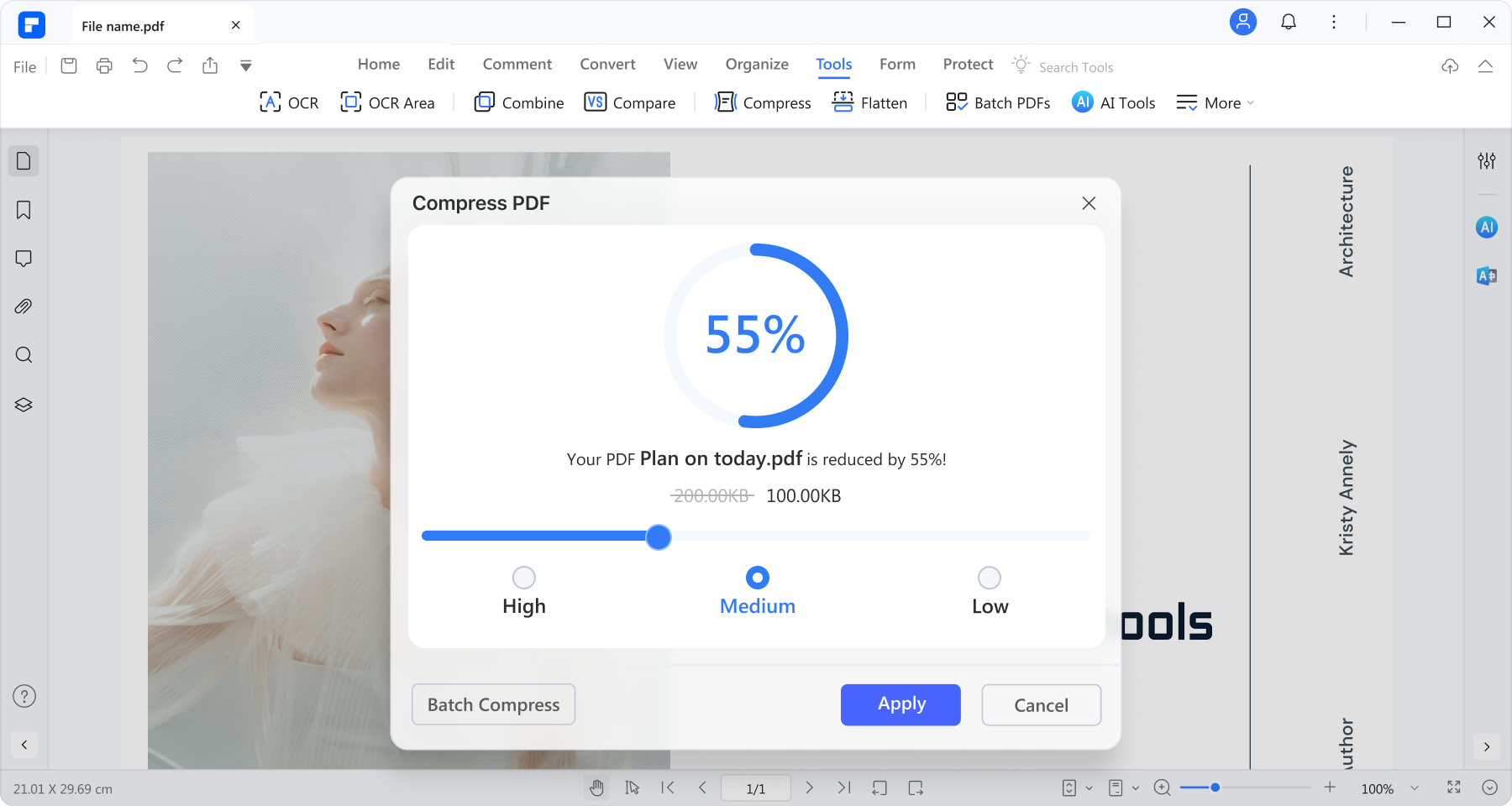
Avec PDFelement, il est facile d'avoir le beurre et l'argent du beurre - en gardant le PDF petit et savoureux, sans rien perdre de sa saveur !
Partie 3. Optimisation du texte par l'IA dans PDFelement
PDFelement exploite la puissance de l'intelligence artificielle pour rendre vos textes PDF plus conviviaux et plus attrayants sur le plan visuel. C'est comme si vous disposiez d'un assistant intelligent pour vos documents.
- Résumer le PDF : Avec le résumé de PDF basé sur l'IA, PDFelement peut rapidement trouver les points principaux dans de longs documents. C'est comme avoir un ami qui lit un gros livre et vous en raconte les parties importantes en quelques phrases.
- Chat avec PDF : Imaginez-vous en train de discuter avec votre PDF. Vous pouvez poser des questions et un assistant IA adapté à vos besoins trouvera les réponses dans vos documents. C'est comme si vous aviez une conversation avec vos documents.
- Détecteur de contenu IA : Cet outil analyse vos PDF à la recherche de contenu que l'IA pourrait avoir généré. C'est comme si un détective vérifiait si un ordinateur a écrit le texte de votre document.
- Réécrire le PDF : Si le contenu de votre PDF a besoin d'une refonte, L'IA de PDFelement peut améliorer le style, la clarté et la grammaire. C'est comme donner une nouvelle couche de peinture à votre document pour l'embellir.
- Relecture de PDF : Le correcteur d'IA vérifie les erreurs de grammaire, d'orthographe et de choix de mots. C'est comme avoir un professeur virtuel qui corrige votre écriture.
- Traduire le PDF : Traduisez votre PDF dans plus de 100 langues avec précision. Vous pouvez comparer la version originale et la version traduite en temps réel pour une meilleure compréhension.
- Expliquer le PDF : Si votre PDF contient des idées complexes, l'IA peut les décomposer en termes plus simples pour faciliter la compréhension. C'est comme avoir un tuteur qui rend les sujets difficiles faciles à comprendre.
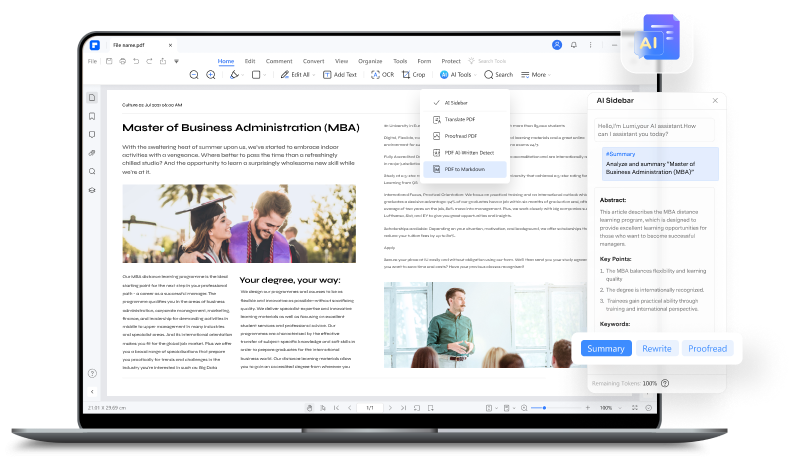
Les fonctions d'IA de PDFelement simplifient l'optimisation du texte et rendent vos PDF plus accessibles, plus précis et plus agréables à l'œil. C'est comme si vous aviez un ami serviable qui sait tout sur vos documents.
Partie 4. Amélioration de la navigation dans les PDF avec des signets
Ajouter des signets à votre PDF revient à créer une feuille de route pour vos lecteurs. Il les aide à trouver facilement des sections spécifiques, ce qui facilite la navigation et améliore l'expérience de lecture.
- Accès rapide : Les lecteurs peuvent sauter aux sections importantes sans scanner le document. C'est comme si vous aviez un raccourci vers votre partie préférée d'un livre.
- Organisation : Les signets organisent le contenu, structuré et facile à comprendre. C'est comme si vous aviez des dossiers étiquetés pour vos documents.
- Efficacité : Gagnez du temps et de l'énergie en accédant directement aux informations nécessaires. C'est comme sauter la file d'attente pour obtenir ce que l'on veut.
Voici comment ajouter des signets dans PDFelement :
Étape 1
Commencez par ouvrir votre PDF dans PDFelement.
Étape 2
Sous l'onglet Affichage, cliquez sur "Signets automatiques". PDFelement créera des signets en fonction des titres de votre PDF.
Étape 3
Vérifiez les signets pour s'assurer qu'ils sont au bon endroit. Si nécessaire, vous pouvez ajuster ou ajouter des signets manuellement.
Étape 4
Sauvegardez votre PDF et testez les signets en cliquant dessus. Assurez-vous qu'ils vous conduisent aux bonnes sections.
 100% sécurité garantie
100% sécurité garantie  100% sécurité garantie
100% sécurité garantie  100% sécurité garantie
100% sécurité garantie  100% sécurité garantie
100% sécurité garantie 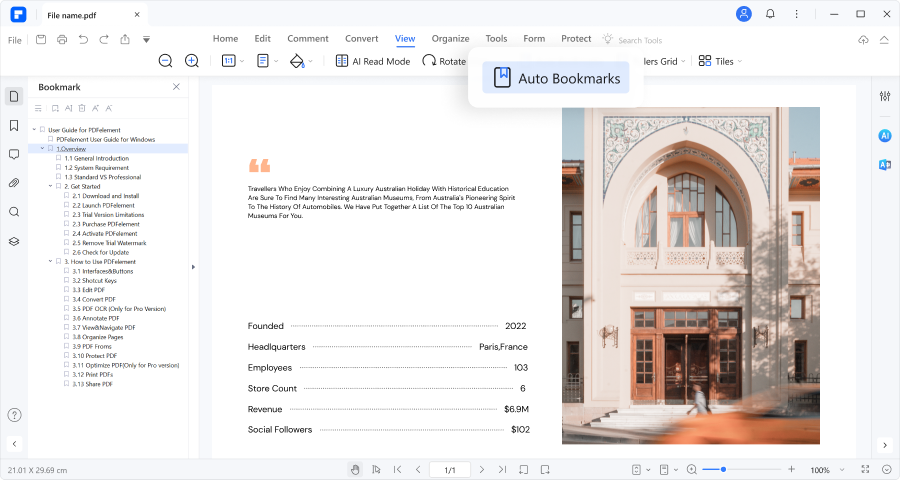
L'ajout de signets guide vos lecteurs dans le PDF et les aide à tirer le meilleur parti du contenu.
Partie 5. Renforcement de la sécurité des PDF avec des mots de passe
Il est essentiel de sécuriser vos PDF pour préserver la sécurité et la confidentialité de vos informations. C'est comme si vous fermiez les portes de votre maison pour protéger ce qu'elle contient.
- Confidentialité : Maintenez vos données personnelles ou sensibles à l'abri d'un accès non autorisé.
- Confidentialité : Empêchez les autres de consulter ou de modifier des documents importants.
- Conformité : Respectez les exigences légales en matière de protection des données.
Voici comment ajouter des mots de passe à vos PDF :
Étape 1
Ouvrez PDFelement et cliquez sur l'onglet "Protéger", puis sélectionnez"Définir un mot de passe".
Étape 2
Pour limiter l'accès à la visualisation, définir un mot de passe d'ouverture.Pour limiter l'édition et l'impression, définir un mot de passe de permission.
Étape 3
Utilisez la fonction "Marquer pour rédiger" pour masquer le texte ou les images qui doivent rester confidentiels.
 100% sécurité garantie
100% sécurité garantie  100% sécurité garantie
100% sécurité garantie  100% sécurité garantie
100% sécurité garantie  100% sécurité garantie
100% sécurité garantie 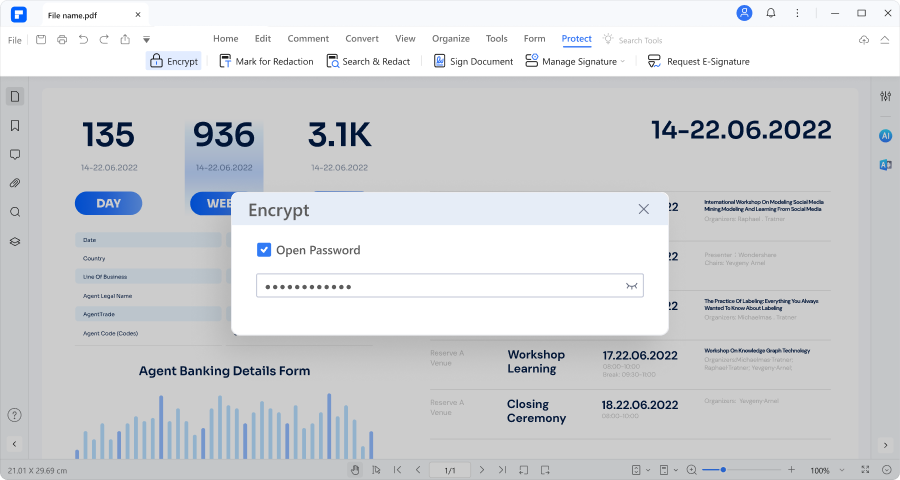
Partie 6. Amélioration de l'apparence des PDF avec des modèles, du texte et des images
PDFelement vous permet de donner à vos PDF une apparence exceptionnelle en quelques clics. C'est comme si vous utilisiez une baguette magique pour transformer votre PDF en un chef-d'œuvre visuel.
- Édition de texte : Cliquez sur le texte que vous souhaitez modifier, puis tapez et mettez en forme selon vos besoins. C'est comme si vous utilisiez un logiciel de traitement de texte pour que vos mots aient l'air corrects.
- Édition d'images : Cliquez sur une image pour la redimensionner, la déplacer ou la remplacer. C'est comme arranger des photos dans un album pour qu'elles soient parfaites.
- Galerie de modèle : Choisissez un modèle prêt à l'emploi qui convient à votre document. C'est comme si vous partiez d'un gâteau déjà décoré et que vous y apportiez votre touche personnelle.
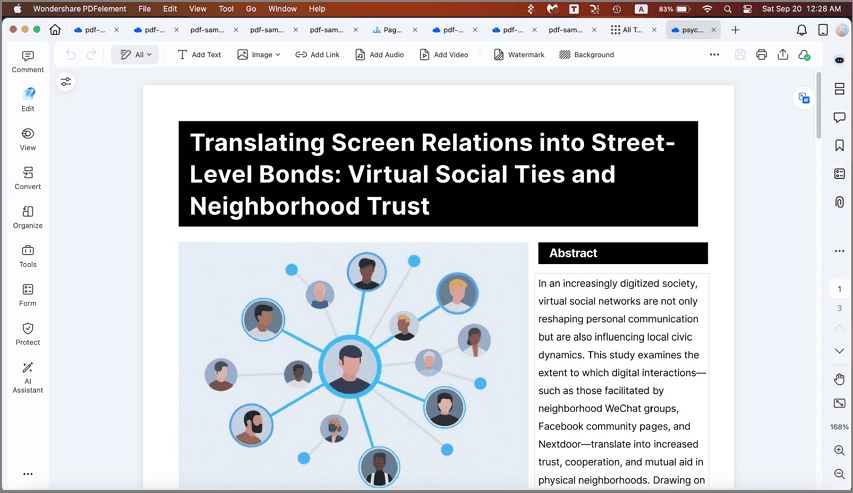
Les outils et modèles simples de PDFelement vous permettent de créer des PDF de qualité professionnelle sans aucune compétence en matière de conception. C'est comme être un artiste, mais sans la peinture ! Vos PDF seront désormais si beaux que l'on pensera que vous êtes un as de la conception.
Conclusion
L'amélioration des PDF est essentielle pour leur donner un aspect professionnel. PDFelement permet d'améliorer facilement le texte, les images, la sécurité et la conception. De l'ajout de mots de passe à l'embellissement des modèles, c'est l'outil idéal pour obtenir des PDF de qualité. N'oubliez pas qu'un PDF bien conçu laisse une impression durable, et PDFelement est là pour vous faciliter la tâche !
Téléchargement gratuit ou Acheter PDFelement
Téléchargement gratuit ou Acheter PDFelement
Articles connexes
- Guide sur les 10 meilleures applications de prise de notes pour MacBook
- Les 10 meilleures applications gratuites de prise de notes de 2025
- Les 8 meilleures applications de prise de notes pour les utilisateurs de l'Apple Pencil
- Encre et pixels : Les 10 meilleures applications de prise de notes pour iPad et iPhone
- Naviguer dans la classe numérique : Les 7 meilleures plateformes pour l'enseignement en ligne
 100% sécurisé |
100% sécurisé |




Clara Durand
staff Editor